ما هي شبكة VPN؟ مزايا وعيوب شبكة VPN الافتراضية الخاصة

ما هو VPN، وما هي مزاياه وعيوبه؟ لنناقش مع WebTech360 تعريف VPN، وكيفية تطبيق هذا النموذج والنظام في العمل.
يبلغ بعض مستخدمي Windows 10 عن وجود مشكلة تتعلق بعدم ظهور شبكات WiFi على نظام التشغيل Windows 10. الآن، يمكن أن يحدث هذا الخطأ بسبب العديد من الأسباب، بدءًا من برامج تشغيل WiFi القديمة/غير المتوافقة إلى السجل الفاسد.
يمكن أن تأتي المشكلة من مصدرين. من الممكن أن يكون سبب المشكلة هو أجهزة WiFi/أجهزة الكمبيوتر أو أن المشكلة تحدث بسبب بعض أخطاء البرامج. ولكن دعونا نضع الأسباب جانباً ونركز على الحلول لإصلاح هذه المشكلة.
قبل متابعة الإصلاحات، يمكنك إعادة تشغيل جهاز الكمبيوتر الخاص بك ومعرفة ما إذا كانت شبكة WiFi تظهر. إذا استمر الخطأ، فحاول إجراء الإصلاحات التالية:
إذا لم تظهر شبكة WiFi الخاصة بك على نظام التشغيل Windows 10، فقد يكون السبب في ذلك هو تعطيل برنامج تشغيل WiFi على جهاز الكمبيوتر الخاص بك. قد يؤدي تمكين برنامج تشغيل الشبكة إلى حل هذه المشكلة. اتبع الخطوات التالية لتمكين برنامج تشغيل الشبكة:
1. لفتح نافذة التشغيل ، اضغط ببساطة على مفتاح Windows + R معًا.
2. الآن، تحتاج إلى كتابة ncpa.cpl في نافذة التشغيل ثم اضغط على Enter.
سيؤدي هذا إلى فتح قسم اتصالات الشبكة في لوحة التحكم .
2. انقر بزر الماوس الأيمن على برنامج تشغيل WiFi الذي تستخدمه وحدد تمكين. سيتم تفعيل WiFi Driver في الوقت المحدد.

أغلق اتصالات الشبكة وأعد تشغيل الكمبيوتر. تأكد من أن جهاز الكمبيوتر الخاص بك يعرض شبكات WiFi. إذا كنت لا تزال غير قادر على رؤية شبكة WiFi، فحاول الإصلاح التالي.
WLAN AutoConfig عبارة عن خدمة Windows تقوم باكتشاف الشبكات اللاسلكية والاتصال بها. في الوقت الحالي، في بعض الأحيان لا يتم تشغيل هذه الخدمة تلقائيًا، مما قد يؤدي إلى حدوث أخطاء. اتبع الخطوات التالية لأتمتة خدمة WLAN AutoConfig.
1. أولاً، عليك الضغط على مفتاح Windows + R على جهاز الكمبيوتر الخاص بك.
2. لفتح نافذة الخدمات ، اكتب services.msc واضغط على موافق.
3. قم بالتمرير لأسفل للعثور على خدمة WLAN AutoConfig. الآن انقر نقرًا مزدوجًا فوقه وسيتم فتح نافذة "خصائص WLAN AutoConfig" .

4. الآن، انقر فوق القائمة المنسدلة بجوار خيار نوع بدء التشغيل وحدد تلقائي.

5. انقر فوق "تطبيق" ، ثم انقر فوق "موافق".
أعد تشغيل الكمبيوتر وحاول الاتصال بشبكة WiFi.
إذا كان الخطأ لا يزال موجودًا، فقم بإجراء الإصلاح التالي.
قد يكون سبب عدم ظهور شبكة WiFi هو تثبيت برامج تشغيل شبكة قديمة أو غير متوافقة. قد يؤدي تحديث برنامج تشغيل WiFi إلى حل المشكلة. اتبع الخطوات التالية لتحديث WiFi:
1. الخطوة الأولى التي عليك القيام بها هي الضغط على Windows + X ثم النقر فوق "إدارة الأجهزة".
سيتم فتح أداة إدارة الأجهزة.
2. في نافذة "إدارة الأجهزة" ، ابحث عن "محولات الشبكة" في قائمة برامج التشغيل وقم بتوسيعها.
3. الآن، من القائمة المنسدلة، حدد برنامج التشغيل الذي تستخدمه، وانقر بزر الماوس الأيمن فوقه وحدد تحديث برنامج التشغيل.

4. بعد القيام بذلك، عندما يظهر لك السؤال "كيف تريد البحث عن برامج التشغيل؟" يظهر، فقط انقر فوق "البحث تلقائيًا عن برنامج التشغيل المحدث" .
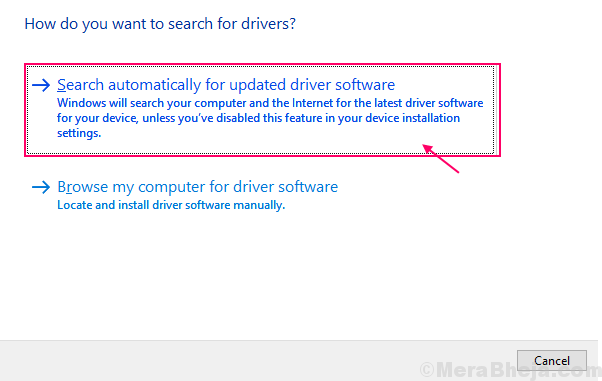
سيقوم Windows الآن بالبحث عن تحديثات لجهاز WiFi الموجود على الكمبيوتر الخاص بك.
أعد تشغيل الكمبيوتر وتحقق مما إذا كان بإمكانك الاتصال بشبكة WiFi.
في العديد من المواقف، قد تساعدك إعادة تشغيل جهاز التوجيه الخاص بك على الاتصال بشبكتك. يقوم مزود خدمة الإنترنت الخاص بك بتعيين عنوان IP مؤقت لجهاز التوجيه الخاص بك، والذي يتغير بشكل دوري. إذا لم يتطابق جهاز التوجيه الخاص بك مع عنوان IP الذي تم تغييره، فلن يتمكن جهاز التوجيه من الاتصال بالإنترنت ولن يظهر على جهاز الكمبيوتر الخاص بك. قد يساعد إيقاف تشغيل جهاز التوجيه الخاص بك وتشغيله مرة أخرى في هذه العملية-
1. قم بإيقاف تشغيل جهاز التوجيه الخاص بك باستخدام المفتاح اليدوي.
2. افصل جهاز التوجيه من مأخذ الطاقة.
3. انتظر دقيقة أو دقيقتين.
4. قم بتوصيل جهاز التوجيه مرة أخرى بمصدر الطاقة.
5. قم بتشغيل جهاز التوجيه.
تحقق مما إذا كان Windows قادرًا على اكتشاف الشبكة. إذا استمرت المشكلة، قم بإجراء الإصلاح التالي.
قد تكون بعض إدخالات التسجيل التالفة هي السبب في عدم تمكنك من العثور على شبكات WiFi على جهاز الكمبيوتر الخاص بك. قد يؤدي حذف مفاتيح التسجيل هذه باستخدام موجه الأوامر إلى حل مشكلتك:
1. اكتب cmd في مربع البحث.
2. انقر بزر الماوس الأيمن فوق موجه الأوامر ، ثم حدد تشغيل كمسؤول .
ستظهر نافذة موجه الأوامر في وضع المسؤول.
2. انسخ وألصق الأمر التالي في موجه الأوامر واضغط على Enter.
reg delete HKCRCLSID{988248f3-a1ad-49bf-9170-676cbbc36ba3} /va /f3. انسخ وألصق الأمر التالي في موجه الأوامر واضغط على Enter. انتظر حتى اكتمال العملية. إغلاق موجه الأوامر.
netcfg -v -u dni_dneأعد تشغيل الكمبيوتر وتأكد من ظهور شبكة WiFi لديك. إذا كنت لا تزال تواجه نفس المشكلة، فيرجى اتباع الإصلاحات التالية.
يتطلب اكتشاف شبكة WiFi على جهاز الكمبيوتر الخاص بك تشغيل خدمات أساسية مماثلة في الخلفية. إذا لم يتم تشغيل هذه الخدمات الأساسية، فلن تتمكن من اكتشاف شبكات WiFi على جهاز الكمبيوتر الخاص بك. للتحقق من تشغيل الخدمات الأساسية، اتبع الخطوات التالية:
1. الخطوة الأولى لفتح أداة الخدمات هي كتابة services.
2. ابحث عن هاتين الخدمتين: "سجل أحداث Windows" و "تحديث Windows" ، وتحقق مما إذا كانت حالتهما قيد التشغيل أم لا.
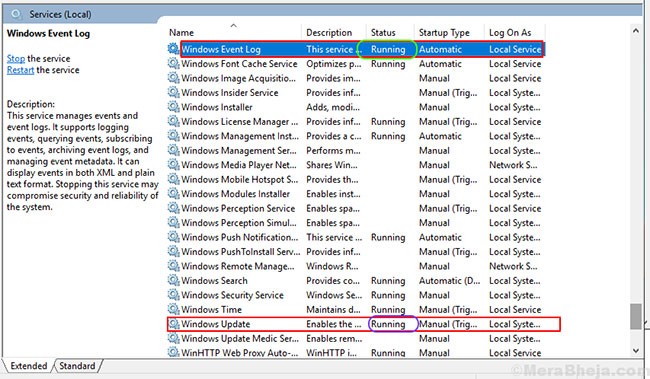
3. تحقق أيضًا مما إذا كان "استدعاء الإجراء البعيد (RPC)" قيد التشغيل.
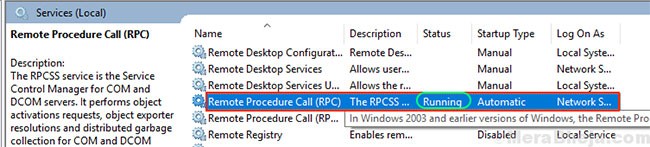
4. إذا تم إيقاف/تعطيل/عدم تشغيل أي من هذه الخدمات الثلاث، فانقر بزر الماوس الأيمن فوقها وحدد "ابدأ".
أغلق نافذة الخدمات وأعد تشغيل الكمبيوتر. تحقق مما إذا كان بإمكانك اكتشاف شبكات WiFi على جهاز الكمبيوتر الخاص بك.
لحسن الحظ، يوفر Windows أداة يمكنك استخدامها لإصلاح مشكلات الإنترنت لديك. اتبع الخطوات التالية لتشغيل مستكشف أخطاء Windows 10 ومصلحها:
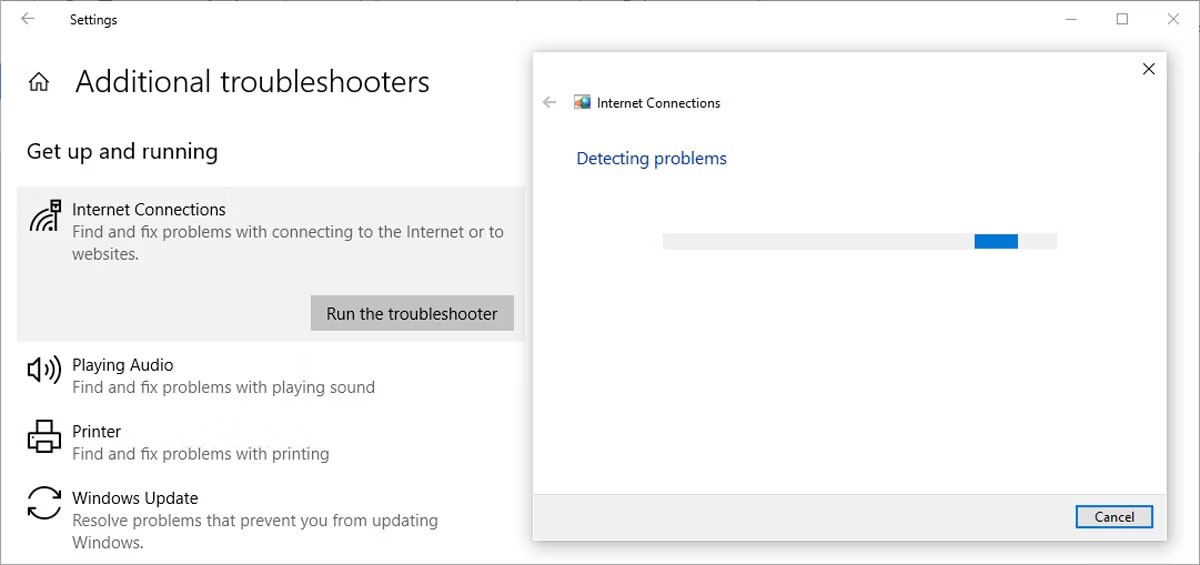
إذا لم يؤدِ ذلك إلى حل المشكلة، فيمكنك محاولة تشغيل مستكشف أخطاء محول الشبكة ومصلحها. اتبع الخطوتين الأوليين أعلاه للوصول إلى قائمة استكشاف الأخطاء وإصلاحها. ثم قم بالتمرير لأسفل إلى محول الشبكة وحدد تشغيل مستكشف الأخطاء ومصلحها .
إذا كنت تستخدم هذه الطريقة، تأكد من معرفة كلمة مرور WiFi، وإلا فلن تتمكن من الاتصال بها مرة أخرى!
إليك كيفية القيام بذلك:

بطاقة واجهة الشبكة (NIC) هي المسؤولة عن الاتصالات السلكية واللاسلكية. إذا كانت مشكلة الشبكة لديك ناجمة عن بطاقة NIC، فيجب عليك تعطيلها ثم إعادة تمكينها.

إذا لم يتمكن الكمبيوتر المحمول الذي يعمل بنظام التشغيل Windows 10 من الاتصال بشبكة WiFi ولكن هاتفك قادر على ذلك، فإن أول شيء يجب عليك التحقق منه هو ما إذا كان الكمبيوتر عالقًا في وضع الطائرة. ربما قمت بتشغيله عن طريق الخطأ من مركز الإجراءات أو ضغطت على مفتاح تبديل وضع الطيران.
لإصلاح هذه المشكلة، افتح مركز الإجراءات وأوقف تشغيل وضع الطيران. ثم انتظر بضع ثوانٍ وتحقق مما إذا كان جهاز الكمبيوتر الخاص بك يكتشف شبكة WiFi. إذا لم يكن لديك مربع وضع الطيران، فيجب عليك التحقق من إعدادات Windows. إليك كيفية القيام بذلك:

إذا حاولت عدة طرق للاتصال بشبكة WiFi على جهاز Windows الخاص بك ولكنك فشلت، فيجب عليك مراجعة خصائص محول الشبكة لديك. عندما ينخفض مستوى بطارية الكمبيوتر المحمول لديك ويتم تشغيل وضع توفير البطارية، يقوم Windows 10 بإيقاف تشغيل ميزات معينة لتوفير الطاقة.
إذا لم تتمكن من اكتشاف شبكات WiFi على الكمبيوتر المحمول الخاص بك عندما تكون البطارية منخفضة، فيجب عليك التحقق من خصائص المحول لمعرفة ما إذا كان مسموحًا له بالعمل في وضع توفير البطارية.

في نظام التشغيل Windows 10، يعد بروتوكول تكوين المضيف الديناميكي (أو DHCP) عملية تُستخدم لتخصيص عناوين IP وتعيينها للأجهزة اللاسلكية المناسبة، بما في ذلك جهاز الكمبيوتر الخاص بك. إذا تم تعطيل هذه العملية، فلن تتمكن من الاتصال بشبكات WiFi على جهاز الكمبيوتر الخاص بك. لذا، اتبع الخطوات التالية لتمكين DHCP على جهاز الكمبيوتر الخاص بك:

إذا استخدمت أجهزة توجيه متعددة نفس عرض القناة، فسوف يتداخل ذلك مع إشارة الشبكة. يمكنك محاولة تغيير عرض القناة ومعرفة ما إذا كان هذا الحل السريع سيؤدي إلى حل مشكلتك. إليك كيفية القيام بذلك:
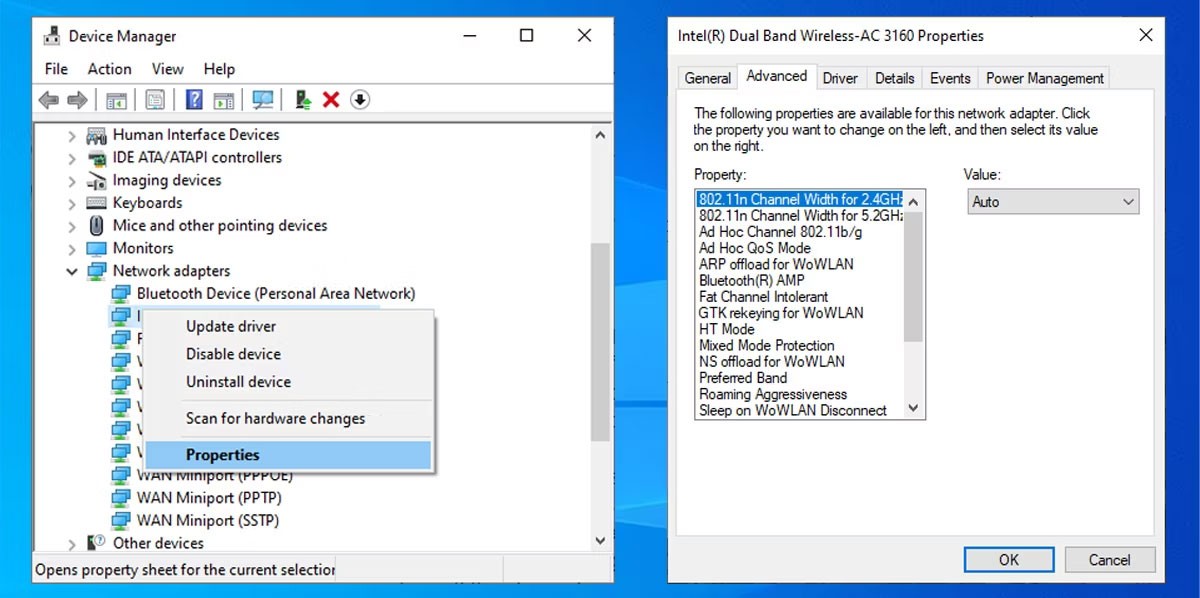
إذا كان خيار "تلقائي" مفقودًا، فيمكنك تجربة الخيارات الأخرى ومعرفة الخيار الذي يناسبك. قبل إجراء أي تغييرات، التقط لقطة شاشة أو اكتب الإعدادات الافتراضية حتى تتمكن من الرجوع إليها إذا حدث خطأ ما.
الطريقة 14: حذف تكوين الشبكة اللاسلكية
قد يكون تكوين الشبكة اللاسلكية الفاسد أو الخاطئ هو السبب في حدوث مشكلات في الشبكة الحالية لديك. الطريقة الأسهل لإصلاح هذه المشكلة هي حذف تكوين الشبكة اللاسلكية باستخدام موجه الأوامر. قم بتشغيل موجه الأوامر باستخدام حقوق المسؤول واكتب netsh wlan delete profile name =NetworkName . ثم اضغط على Enter .
بمجرد قيام Windows 10 بحذف ملف التعريف اللاسلكي الخاص بك، فإنه يقوم بإنشاء ملف تعريف جديد ويمكنك الاتصال بشبكة WiFi طالما كنت ضمن النطاق.
الطريقة 15: تغيير اسم الشبكة وكلمة المرور
الحل الشائع لإصلاح مشاكل شبكة WiFi هو تغيير اسم الشبكة وكلمة المرور. ومع ذلك، بالنسبة لهذه الطريقة، تحتاج إلى كابل إيثرنت للاتصال بالمودم.
تعتمد طريقة تغيير الاسم وكلمة المرور على الشركة المصنعة لجهاز التوجيه الخاص بك، لذا تحقق من دليل جهاز التوجيه الخاص بك أو ابحث عبر الإنترنت للحصول على معلومات دقيقة.
الطريقة 16: تغيير عدد مستخدمي DHCP
الحل الآخر المتعلق بجهاز توجيه WiFi الخاص بك هو زيادة عدد مستخدمي DHCP. بشكل عام، الحد الأقصى هو حوالي 50 مستخدم DHCP. إذا قمت بتجاوز ذلك، فقد يؤدي ذلك إلى مشكلة أخرى في شبكة WiFi.
إذا قررت تعيين عدد مستخدمي DHCP جديد، فسوف تحتاج إلى التحقق من موقع الشركة المصنعة للحصول على إرشادات مفصلة.
حظا سعيدا مع استكشاف الأخطاء وإصلاحها!
ما هو VPN، وما هي مزاياه وعيوبه؟ لنناقش مع WebTech360 تعريف VPN، وكيفية تطبيق هذا النموذج والنظام في العمل.
لا يقتصر أمان Windows على الحماية من الفيروسات البسيطة فحسب، بل يحمي أيضًا من التصيد الاحتيالي، ويحظر برامج الفدية، ويمنع تشغيل التطبيقات الضارة. مع ذلك، يصعب اكتشاف هذه الميزات، فهي مخفية خلف طبقات من القوائم.
بمجرد أن تتعلمه وتجربه بنفسك، ستجد أن التشفير سهل الاستخدام بشكل لا يصدق وعملي بشكل لا يصدق للحياة اليومية.
في المقالة التالية، سنقدم العمليات الأساسية لاستعادة البيانات المحذوفة في نظام التشغيل Windows 7 باستخدام أداة الدعم Recuva Portable. مع Recuva Portable، يمكنك تخزينها على أي وحدة تخزين USB مناسبة، واستخدامها وقتما تشاء. تتميز الأداة بصغر حجمها وبساطتها وسهولة استخدامها، مع بعض الميزات التالية:
يقوم برنامج CCleaner بالبحث عن الملفات المكررة في بضع دقائق فقط، ثم يسمح لك بتحديد الملفات الآمنة للحذف.
سيساعدك نقل مجلد التنزيل من محرك الأقراص C إلى محرك أقراص آخر على نظام التشغيل Windows 11 على تقليل سعة محرك الأقراص C وسيساعد جهاز الكمبيوتر الخاص بك على العمل بسلاسة أكبر.
هذه طريقة لتقوية نظامك وضبطه بحيث تحدث التحديثات وفقًا لجدولك الخاص، وليس وفقًا لجدول Microsoft.
يوفر مستكشف ملفات Windows خيارات متعددة لتغيير طريقة عرض الملفات. ما قد لا تعرفه هو أن أحد الخيارات المهمة مُعطّل افتراضيًا، مع أنه ضروري لأمان نظامك.
باستخدام الأدوات المناسبة، يمكنك فحص نظامك وإزالة برامج التجسس والبرامج الإعلانية والبرامج الضارة الأخرى التي قد تكون مختبئة في نظامك.
فيما يلي قائمة بالبرامج الموصى بها عند تثبيت جهاز كمبيوتر جديد، حتى تتمكن من اختيار التطبيقات الأكثر ضرورة والأفضل على جهاز الكمبيوتر الخاص بك!
قد يكون من المفيد جدًا حفظ نظام تشغيل كامل على ذاكرة فلاش، خاصةً إذا لم يكن لديك جهاز كمبيوتر محمول. ولكن لا تظن أن هذه الميزة تقتصر على توزيعات لينكس - فقد حان الوقت لتجربة استنساخ نظام ويندوز المُثبّت لديك.
إن إيقاف تشغيل بعض هذه الخدمات قد يوفر لك قدرًا كبيرًا من عمر البطارية دون التأثير على استخدامك اليومي.
Ctrl + Z هو مزيج مفاتيح شائع جدًا في ويندوز. يتيح لك Ctrl + Z التراجع عن إجراءات في جميع أقسام ويندوز.
تُعدّ الروابط المختصرة مفيدةً لإزالة الروابط الطويلة، لكنها تُخفي أيضًا وجهتها الحقيقية. إذا كنت ترغب في تجنّب البرامج الضارة أو التصيّد الاحتيالي، فإنّ النقر العشوائي على هذا الرابط ليس خيارًا حكيمًا.
بعد انتظار طويل، تم إطلاق التحديث الرئيسي الأول لنظام التشغيل Windows 11 رسميًا.













